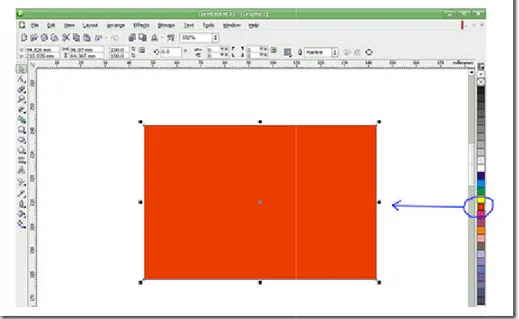Membuat Teks / Box Warna Gradasi
Dated: 20 Jan 2009Posted by adiguna
Gradasi Warna berdasar pengalaman saya
menjadi warna sedemikian rupa menyesuaikan bentuk campuran warnanya, biasanya bertype horizonal, vertikal, dan radial. Type warna berjenis gradasi ada yang berbentuk vektor dan bitmap contoh :
sekarang kita akan latihan membuat teks berwarna gradasi, atau box/rectangle warna gradasi Buka coreldraw > file > new > rectangletool atau tekan ct
lalu kita akan mewarnai kotak tersebut dg cara
yang tersedia pilih warna sesukamu misalnya pilih warna merah
Membuat Teks / Box Warna Gradasi
berdasar pengalaman saya adalah kombinasi warna gabungan dua warna atau lebih sehingga akan adi warna sedemikian rupa menyesuaikan bentuk campuran warnanya, biasanya bertype horizonal, vertikal, dan radial. Type warna berjenis gradasi ada yang berbentuk vektor dan bitmap contoh :
sekarang kita akan latihan membuat teks berwarna gradasi, atau box/rectangle warna gradasi
Buka coreldraw > file > new > rectangletool atau tekan ctrl + F6 lalu drag mousenya dan buat kotak sesukanya.
lalu kita akan mewarnai kotak tersebut dg cara klik kotak / rectangle yang sudah dibuat, lalu pada warnat pallet yang tersedia pilih warna sesukamu misalnya pilih warna merah
adalah kombinasi warna gabungan dua warna atau lebih sehingga akan adi warna sedemikian rupa menyesuaikan bentuk campuran warnanya, biasanya bertype horizonal, vertikal,
sekarang kita akan latihan membuat teks berwarna gradasi, atau box/rectangle warna gradasi
rl + F6 lalu drag mousenya dan buat kotak sesukanya.
> sampai disini kita akan langsung pada tahap efek warna gradasi (Fountain Fill) d sudah diwarnai / fill merah tersebut, lalu tekan tombol F11
menutupi obyek gambar kotak tadi geser box menu ke kiri atau kanan yang sekiranya gambar kotak tersebut terlihat. Lalu arahkan mouse ke Type dan pilih
Perhatian ! pada gambar diatas (di wilayah menu kamu pada kolom-kolom yang saya lingkari biru
gambar kotak tersebut agar kamu bisa merasakan sendiri efek gradasinya.
Hasil yang didapatkan akan bagus dan enak dilihat mata, tergantung dari kreatifitas kamu mengkombinasi warna tersebut.
> sampai disini kita akan langsung pada tahap efek warna gradasi (Fountain Fill) dengan cara klik kotak yang
tekan tombol F11 di keyboard kamu. Supaya box fountail fill tidak menutupi obyek gambar kotak tadi geser box menu ke kiri atau kanan yang sekiranya gambar kotak tersebut
rahkan mouse ke Type dan pilih Linear kemudian atur warna dan kemiringan (angle)
Perhatian ! pada gambar diatas (di wilayah menu Fountain Fill) kamu bisa merubah optimasinya sesuai selera lingkari biru di atas. Silahkan sesering mungkin atau latihan mengutak atik gambar kotak tersebut agar kamu bisa merasakan sendiri efek gradasinya.
tkan akan bagus dan enak dilihat mata, tergantung dari kreatifitas kamu mengkombinasi warna engan cara klik kotak yang di keyboard kamu. Supaya box fountail fill tidak menutupi obyek gambar kotak tadi geser box menu ke kiri atau kanan yang sekiranya gambar kotak tersebut
kemudian atur warna dan kemiringan (angle)-nya.
Fountain Fill) kamu bisa merubah optimasinya sesuai selera di atas. Silahkan sesering mungkin atau latihan mengutak atik tkan akan bagus dan enak dilihat mata, tergantung dari kreatifitas kamu mengkombinasi warna
Pada efek warna gradasi yang sudah kita praktekkan di atas berlaku juga untuk bentuk lingkaran, segitiga, bentuk huruf dll.
Bila anda sudah pinter, paham, mengerti, mahir ..hehe dan tahu seluk beluk warna gradasi, maka akan didapat hasil yang sangat membanggakan anda sendiri. (biasanya kalau sudah tercapai.. maka secara nggak sengaja akan keluar kalimat wahh !!.. wow !! wew !!! dari mulut anda sendiri…hehe).
Selamat berkreasi.
Tertarik dengan artikel panduan coreldraw ? anda bisa berlangganan di inbox email anda otomatis www.adiguna.com akan mengirim tutorial artikel2 baru di email anda.
Share/Save
custom ruler inchi ke centimeter di coreldraw
yang sudah kita praktekkan di atas berlaku juga untuk bentuk-bentuk yang lain seperti
Bila anda sudah pinter, paham, mengerti, mahir ..hehe dan tahu seluk beluk warna gradasi, maka akan didapat hasil ndiri. (biasanya kalau sudah tercapai.. maka secara nggak sengaja akan keluar kalimat wahh !!.. wow !! wew !!! dari mulut anda sendiri…hehe).
Tertarik dengan artikel panduan coreldraw ? anda bisa berlangganan di inbox email anda akan mengirim tutorial artikel2 baru di email anda.
custom ruler inchi ke centimeter di coreldraw
bentuk yang lain seperti
Bila anda sudah pinter, paham, mengerti, mahir ..hehe dan tahu seluk beluk warna gradasi, maka akan didapat hasil ndiri. (biasanya kalau sudah tercapai.. maka secara nggak sengaja akan keluar
Dated: 26 Dec 2008 Posted by adiguna
Categoiry: Galleri LOGO 3 Comments
coreldraw versi berapapun sedikit susah dan agak kesulitan bila bekerja menggunakan ini menggunakan ruler dalam satuan inchi
web/blog pasti selalu menggunakan metode inchi atau pixel.
Nah.. disini kita akan bahas bagaimana mengatur pekerjaan desain kita agar lancar dan sesuai dengan kebutuhan (dalam hal ini merubah pengaturan ruler dari inchi ke centimeter atau milimeter di coreldraw
sudah faham mungkin tidak perlu mengikuti anjuran ini, atau hanya sekedar sharing juga tidak masalah. Langkah pertama : buat saja lembar kerja baru seperti biasanya klik Ctrl+N atau File>New. Kemudian pada Property Bar cari OPTION MENU atau tekan tombol Ctrl+J seperti gambar
setelah benar-benar menekan tombol Ctrl+J akan keluar menu box seperti ini
merah.
akan keluar menu lagi seperti dibawah ini : Selanjutnya ..
Memang bagi pengguna coreldraw versi berapapun sedikit susah dan agak kesulitan bila bekerja menggunakan option standar
ruler dalam satuan inchi), kalau untuk keperluan membuat icon ataupun desktop publishing di de inchi atau pixel.
Nah.. disini kita akan bahas bagaimana mengatur pekerjaan desain kita agar lancar dan sesuai dengan kebutuhan merubah pengaturan ruler dari inchi ke centimeter atau milimeter di coreldraw
tidak perlu mengikuti anjuran ini, atau hanya sekedar sharing juga tidak masalah. Langkah pertama : buat saja lembar kerja baru seperti biasanya klik Ctrl+N atau File>New. Kemudian pada Property Bar cari OPTION MENU atau tekan tombol Ctrl+J seperti gambar di bawah ini:
benar menekan tombol Ctrl+J akan keluar menu box seperti ini
selanjutnya …
beri tanda centang seperti gambar disamping untuk menandai pengaturan penyimpanan selanjutnya. kemudian sampai disini pilih Ruler atau
akan keluar menu lagi seperti dibawah ini :
Memang bagi pengguna
option standar (dalam hal ), kalau untuk keperluan membuat icon ataupun desktop publishing di
Nah.. disini kita akan bahas bagaimana mengatur pekerjaan desain kita agar lancar dan sesuai dengan kebutuhan merubah pengaturan ruler dari inchi ke centimeter atau milimeter di coreldraw). Bagi yang
tidak perlu mengikuti anjuran ini, atau hanya sekedar sharing juga tidak masalah. Langkah pertama : buat saja lembar kerja baru seperti biasanya klik Ctrl+N atau File>New. Kemudian pada
di bawah ini:
beri tanda centang seperti gambar disamping untuk menandai pengaturan penyimpanan selanjutnya.
kemudian sampai disini pilih Ruler atau klik Rulers seperti gam bar yan g diko tak
supaya lebih mudah buat perintah pengaturan seperti gambar disamping pengaturan inchi/pixel ke centimenter dan milimeter bisa dilakukan juga pada
dari pengaturan Horizontal, Vertikal, Guides dan Presets yang kesemuanya harus anda rubah menjadi satuan centimeter atau milimter. (lihat gambar dibawah)
Nah… sampai disini kita sudah mengetahui cara merubah ruler option
Untuk selanjutnya akan dibahas cara mengatur sendiri ukuran menjadi HVS / Folio
internasional dikenal dg ukuran F4 di bagian postingan cara mengatur sendiri (custom) ukuran kertas/sheet di coreldraw.
Selamat berkreasi.
supaya lebih mudah buat perintah pengaturan seperti gambar disamping
an milimeter bisa dilakukan juga pada Sub Direktori
dari pengaturan Horizontal, Vertikal, Guides dan Presets yang kesemuanya harus anda rubah menjadi satuan centimeter atau milimter. (lihat gambar dibawah)
Nah… sampai disini kita sudah mengetahui cara merubah ruler option
Untuk selanjutnya akan dibahas cara mengatur sendiri ukuran menjadi HVS / Folio yang mana dalam bahasa internasional dikenal dg ukuran F4 di bagian postingan cara mengatur sendiri (custom) ukuran kertas/sheet di
Sub DirektoriGuidlines yang terdiri
dari pengaturan Horizontal, Vertikal, Guides dan Presets yang kesemuanya harus anda rubah menjadi satuan
yang mana dalam bahasa internasional dikenal dg ukuran F4 di bagian postingan cara mengatur sendiri (custom) ukuran kertas/sheet di